PDF閲覧ソフト Adobe Readerの設定
こちらのページでは、wikiのビラ保管庫のPDF(印刷用ファイル)をダウンロードする際に
白紙ページが表示され上手く保存が出来ない等の、トラブルを回避する方法を説明します。
(説明の画像はXPを用いていますが、他の場合もほぼ同様の設定で出来ると思います。)
まだAdobeReaderを導入されていない方はこちらを先にご覧下さい。
1

まずはAdobeReaderを開きます。
(画像はデスクトップから開いていますが、スタートメニューから開く方法もあります。)
2
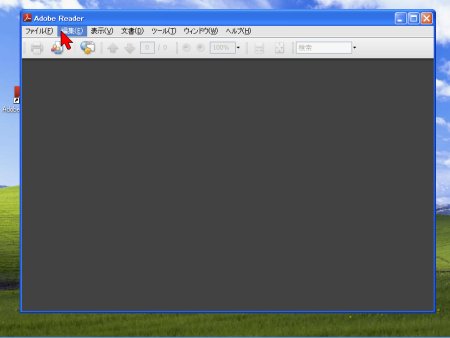
このような画面が開いたと思います。
『編集』を開きます。
3
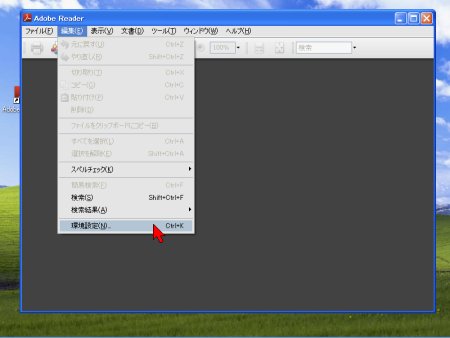
『編集』プルダウンメニューから『環境設定』を選んで開きます。
4
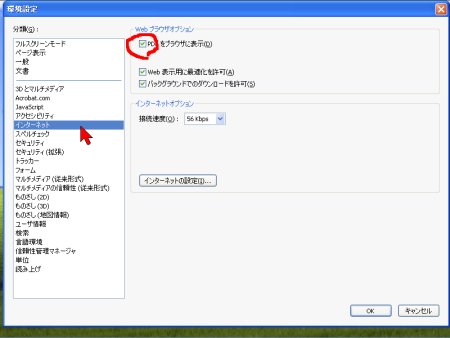
『環境設定』左側のメニューから『インターネット』を選択します。
赤○を付けた部分の『PDFをブラウザで表示』のチェックを外します。
5

チェックが外れている事を確認して『OK』をクリックし『環境設定』を閉じます。
以上で設定は終了です。
続きは保存までの流れを説明して行きます。
6

左上の『×』をクリックしAdobeReaderを終了します。
7
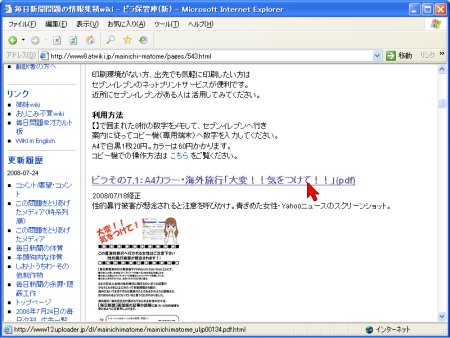
wikiのビラ保管庫に戻って実際に開けるようになったか確認してみましょう。
適当な(或はいままで開けなかった)ファイルの『pdf』へのリンクをクリックして開きます。
8
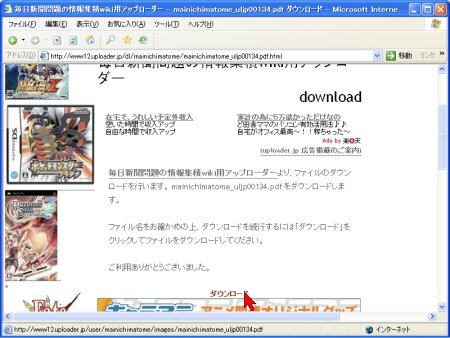
判り難いですが『ダウンロード』をクリックします。
9
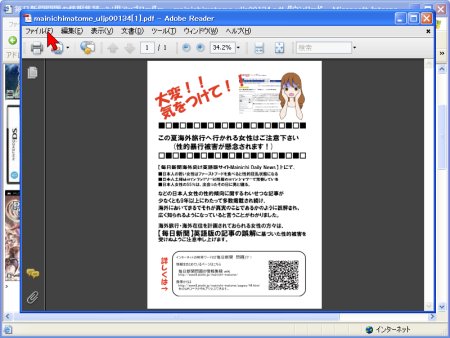
AdobeReaderが起動してPDFファイルが開らけたのが確認出来たでしょうか?
ファイルを保存や印刷する時は右上の『ファイル』を選択します。
10
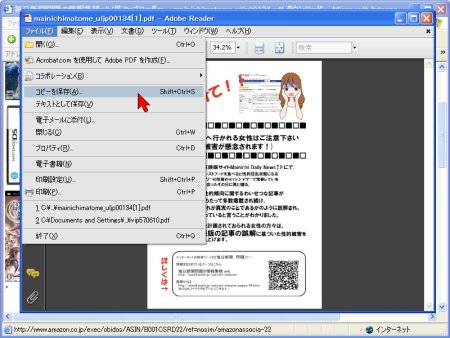
では実際に保存してみましょう。
『ファイル』プルダウンメニューから『コピーを保存』を選択します。
印刷する際は『印刷』を選択します。
11
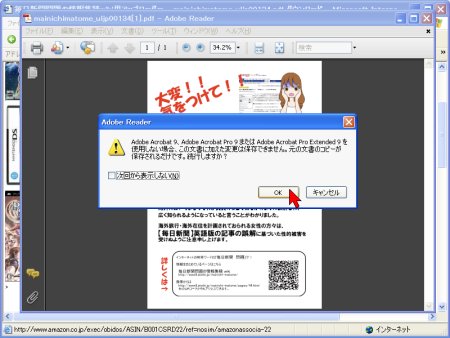
このような警告が出ますが、そのまま『OK』を選択して下さい。
12
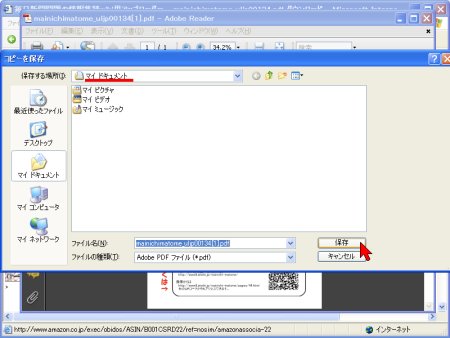
他のソフトと同じような保存のメニューが出ます。
『OK』を選択して保存して下さい。
(この場合は『マイドキュメント』に保存しています。)
13
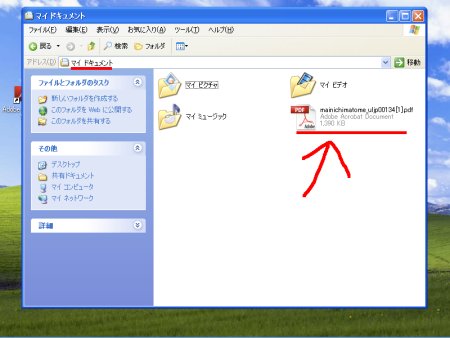
マイドキュメント(保存した場所)を開いて保存されている事を確認して終了です。
上手く行かなかった場合は『既婚女性板』本スレ又は『ニュース速報VIP板』制作部スレまで
お問い合わせください。